Aggiungere pagine web a Elenco lettura
Con Elenco lettura, puoi salvare le pagine web per leggerle in un secondo momento. Dopo aver aggiunto una pagina web all'elenco di lettura, potrai leggerla quando preferisci, anche senza connessione internet.
Aggiungere una pagina web
Apri una pagina web in Safari su iPhone o iPad.
Tocca il , quindi tocca Aggiungi a elenco lettura.
Safari salva il link e la pagina web. Puoi leggere la pagina web in un secondo momento, anche se sei offline. Vai su Impostazioni > Safari, scorri verso il basso fino a Elenco lettura e assicurati che l'opzione Salva automaticamente offline sia attivata.
Visualizzare l'elenco di lettura
Tocca il , quindi tocca il .
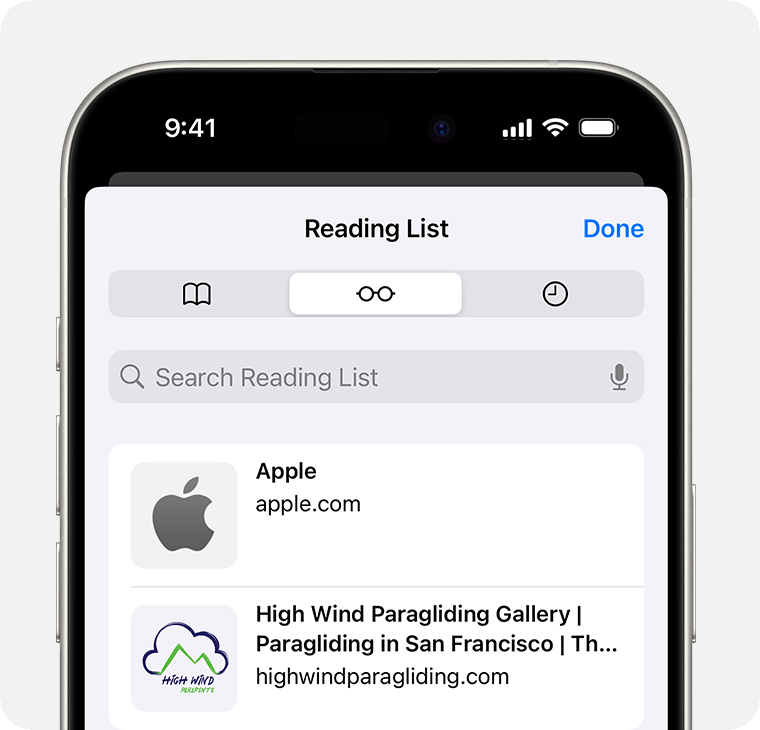
Tocca la pagina web che vuoi leggere.
Alla fine, apri di nuovo Elenco lettura e scorri verso sinistra per eliminare la pagina web dall'elenco di lettura oppure scorri verso destra per contrassegnare la pagina come non letta.
Impostare un widget Elenco di lettura
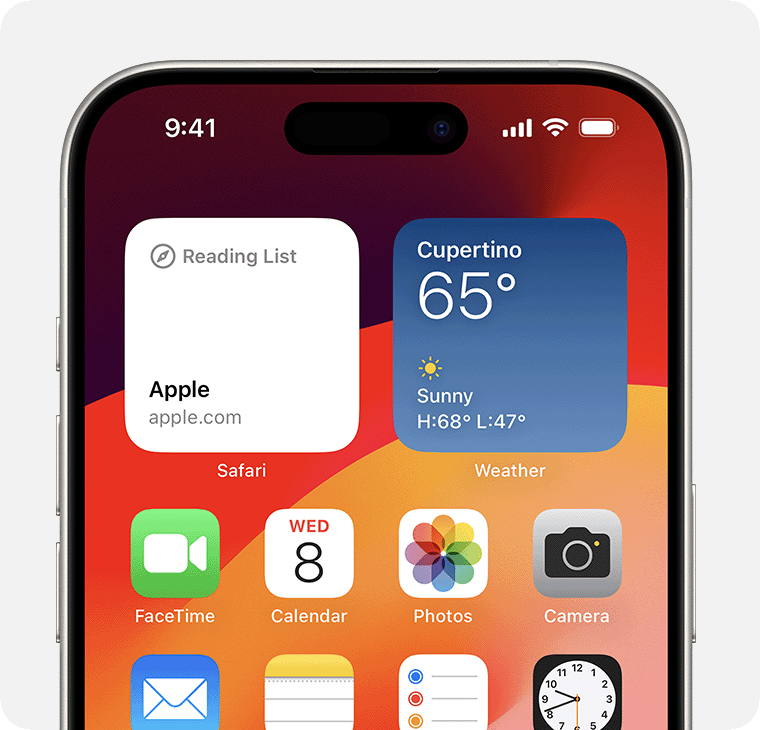
In iOS 17 o versioni successive, puoi aggiungere un widget Elenco di lettura alla schermata Home.
Dalla schermata Home, tocca e tieni premuto un widget o un'area vuota finché le app non iniziano a vibrare.
Tocca il nell'angolo in alto a sinistra.
Scorri verso il basso e tocca Safari, scorri verso sinistra o destra per scegliere una dimensione, poi tocca Aggiungi widget.
Tocca Fine.